Экспорт сайта на хостинг
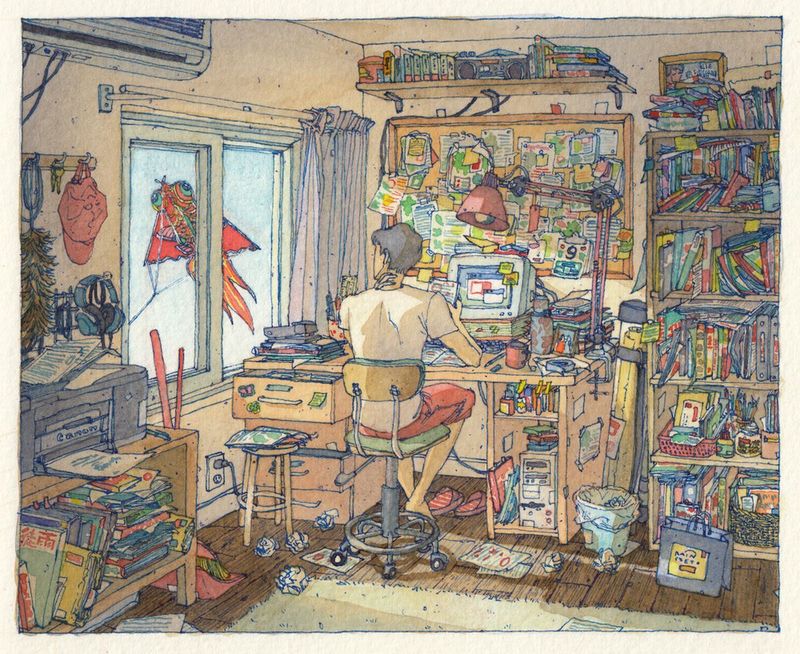
Вот уже хостинг выбран, сайт готов, осталось экспортировать его на сервер в Интернете. Но как же это сделать? Сейчас расскажу.
На первых же этапах экспорта я столкнулся с проблемами. Вообще, сайт с компьютера на хостинг перемещают с помощью ftp-соединения. Для этого соединения, я использовал программу Total Commander (вряд ли найдётся человек, который о ней не слышал).
Вот тут-то и начались маленькие проблемы. Дело в том, что надо ввести логин и пароль, которые, якобы, должны прийти на почту от хостинга. Должны, да не должны. Я недолго думал, спасибо техподдержке, разъяснили, что к чему. Оказывается, нужно было настроить учётную запись на сервере хостинга, а ещё они мне объяснили, в какую папку выкладывать файлы.
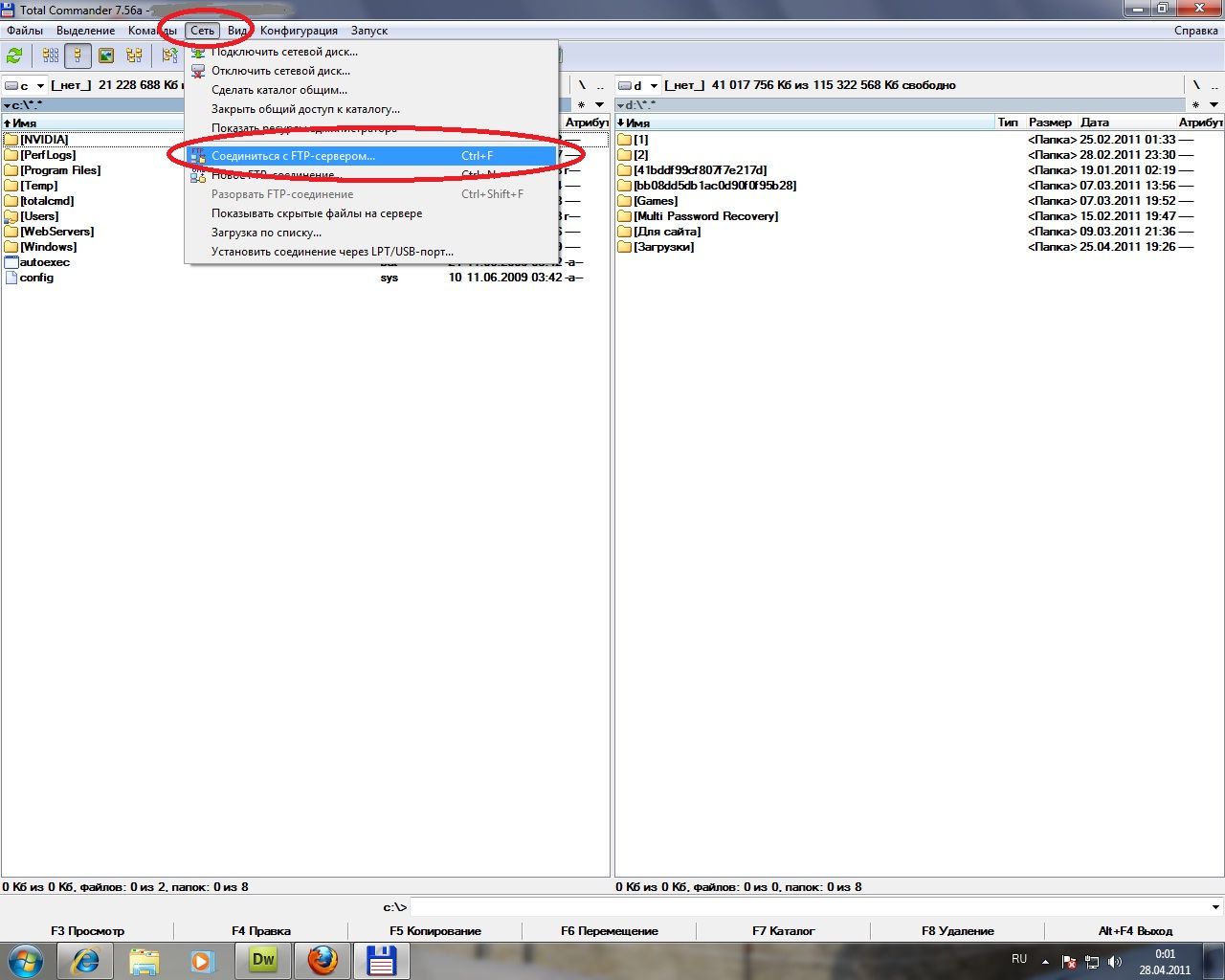
В моём случае, это — «\httpdocs\». Хотя сразу могу сказать, что у других хостинг-провайдеров эта папка может называться по-другому (чаще всего, это — «\public_html\»). Теперь постараюсь наглядно показать вам, как экспортировать сайт на хостинг.
Первым делом, открываем Total Commander и выбираем вверху программы «Сеть = > Соединиться с ftp-сервером». Дальше — жмёте «Добавить» и в появившимся окошке вводите все данные, которые получили от хостинг-провайдера. Выбираете «Пассивный режим обмена». После того, как соединение было установлено, переносите файлы в нужные папки.
Экспорт и импорт базы данных
В предыдущих статьях, я рассказывал, как создать базу данных. Здесь же пойдёт речь об экспорте. Для начала, надо бы сохранить нашу базу данных, созданную с помощью phpMyAdmin, который входит в установочный пакет «ДЕНВЕРА». Для этого, заходим в панель управления phpMyAdmin, выбираем нашу базу данных и жмём вкладку «Экспорт».
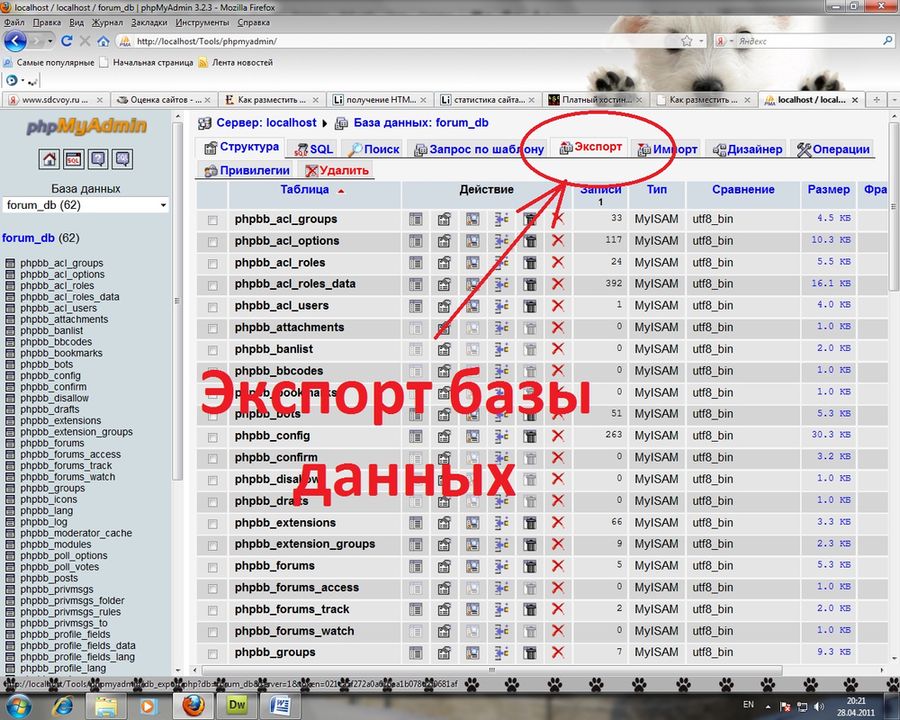
Далее, в открытом окошке отмечаем «Упаковать: gzip» и выбираем место, куда упаковывать нашу базу. После этого, заходим в панель управления хостинга, выбираем phpMyAdmin (версия в «Денвере» может отличаться от версии хостинга), также создаём базу данных и пользователя, нажимаем «Импорт» и выбираем упакованный файл. Жмём «Ok». Открываем любой браузер, набираем имя сайта и... Yes! Получилось! Сайт работает!
Комментарии
Наши соцсети: